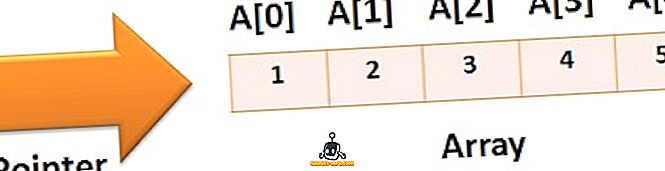Windows is een belangrijk platform in de gamingwereld en staat bekend om zijn verbeterde prestaties in vergelijking met spelconsoles. Nu Windows 10 elk jaar incrementele updates ontvangt, wordt pc-gaming een stuk beter dankzij speciale software-optimalisaties voor games. Diegenen die genoegen willen nemen met instapniveau-pc's vanwege budgetbeperkingen, moeten echter vaak een compromis sluiten over de nieuwste aanbiedingen van de gamewereld. Degenen die vastzitten aan verouderde spelinstallaties moeten ook manieren verzinnen om meer prestaties van hen te halen.
Er wordt verondersteld dat de aankomende Creators-update een gamemodus introduceert om de gamingprestaties op alle Windows 10-pc's te verbeteren. Tot die tijd zijn er manieren waarop je de games waarvan je houdt kunt uitvoeren, een beetje beter op je bestaande hardware. We brengen u enkele eenvoudige manieren om de gamingprestaties op Windows 10 te optimaliseren:
Optimaliseer gamingprestaties in Windows 10 Natively
1. Pas Visuals-effecten aan voor de beste prestaties
Windows 10 heeft een zeer fraai uitziende gebruikersinterface (dit is puur subjectief) en al die mooie dingen verbruiken veel bronnen om er goed uit te zien. Wanneer u games speelt, blijft de Windows GUI op de achtergrond actief, wat leidt tot onnodig verbruik van waardevolle rekenkracht. Gelukkig is er een manier om visuele effecten aan te passen in Windows.
Het enige wat u hoeft te doen, is zoeken naar " prestaties " in de Cortana-zoekbalk en klikken op "Het uiterlijk en de prestaties van Windows aanpassen " .
Het venster " Prestatie-opties" wordt geopend en u moet de optie "Aanpassen voor de beste uitvoering" selecteren en op "Toepassen" klikken.

Ga ook naar het tabblad " Geavanceerd" van hetzelfde venster en zorg ervoor dat "De beste prestaties aanpassen van:" ook is ingesteld op " Programma's" .

2. Kies een beter energieplan
Windows-computers worden standaard standaard geconfigureerd met de energiebalansinstellingen " Evenwichtig " en dit beïnvloedt de spelprestaties enigszins. Op een desktopcomputer hoeft u zich geen zorgen te maken over stroom, omdat de energie rechtstreeks uit de voeding komt. Het energiebeheervoorstel " High Performance " zorgt ervoor dat uw computer vergeet energie te besparen en zoveel mogelijk stroom te trekken om de zaken soepel te houden.
Om dit in te schakelen, gebruikt u de snelkoppeling " Win Key + X" en gaat u naar " Systeem en beveiliging" in het Configuratiescherm. Klik op " Energiebeheer" en selecteer de optie "Hoge prestaties" .

3. Overklok CPU en GPU van uw pc
Voordat u verder leest, moet u er rekening mee houden dat het overklokken van uw CPU of GPU prestatieproblemen kan veroorzaken. Afgezien daarvan overhoopen hardcore gamers over de hele wereld hun CPU's en GPU's om de beste spelprestaties te krijgen. De voordelen zijn geweldig, omdat games vloeiender en sneller worden en FPS-nummers dramatisch omhoog schieten.
Je kunt een pc handmatig overklokken als je goed vertrouwd bent met codering of je kunt een overkloksoftware gebruiken zoals Intel Extreme Tuning Utility voor Intel-gebaseerde moederborden of AMD OverDrive Technology voor op AMD gebaseerde systemen. Deze software kan gebruikers helpen een systeem volledig te overklokken en te bewaken.

Het wordt echter aanbevolen om een gaming-laptop niet te overklokken, omdat de warmteafvoer niet zo goed is als een desktop-pc en hierdoor uw waardevolle componenten oververhit kunnen raken.
Optimaliseer Windows 10 Gaming Perfomance via Apps van derden
1. Razer Cortex
Razer Cortex is de meest populaire app voor systeemoptimalisatie gericht op gaming voor pc. De app scant alle programma's die zich kwalificeren als een game en stelt vervolgens systeembronnen aan hen beschikbaar . Het doodt alle onnodige achtergrondprocessen en beheert de hoeveelheid RAM of het aantal kernen voor een bepaald spel. Het eindresultaat is een vloeiendere gameplay en minder vertragingen. Het heeft een paar leuke functies zoals een sneltoets voor screenshot en een frame-accelerator . Je kunt zelfs het gedeelte van je harde schijf dat de game vasthoudt, defragmenteren om de prestaties te verbeteren.

Het effect van deze software is mogelijk niet zichtbaar op geavanceerde computers, maar moderne games kunnen op middellange tot lage computers een beetje beter ademen. De gebruikersinterface is cool en alle tweaking-opties worden op een georganiseerde manier gepresenteerd. Beschikbaar als gratis download, deze zou je op je pc moeten krijgen om Razer's expertise op het gebied van gamen op pro-niveau te ervaren.
Downloaden (gratis)
2. Wise Game Booster
Als je een eenvoudige en ongecompliceerde app voor game-optimalisatie wilt, dan is Wise Game Booster een goede optie voor jou. Je kunt dit bijna beschouwen als een task manager-app met een focus op gaming, met een gebruikersinterface die je herinnert aan de Windows XP-dagen. Het beste van Wise Game Booster is de eenvoud van de functionaliteit. Bovendien is het erg licht op systeembronnen. Het scannen gebeurt snel en optimalisatie-oplossingen vinden snel plaats. De app is gratis te gebruiken en is een eenvoudige oplossing om de beste gamingprestaties van je verouderde pc te krijgen.

Downloaden (gratis)
3. Tool Whiz Game Boost
Tool Whiz Game Boost is een zeer eenvoudige optimalisatie-app met veel krachtige functies. Dit is de enige app waarmee je de manier kunt kiezen waarop je je games wilt "boosten" . De modus "GameBoost" kan het installatiepad van uw games op de schijf defragmenteren of alle overbodige Windows-processen afsluiten die nuttige bronnen opslokken. De app kan zelfs Windows Updates, Windows Aero voor Vista / 7, sneltoetscomputers enzovoort afsluiten. De app zelf is licht en kan je dorstige pc een broodnodige boost geven.

Downloaden (gratis)
4. Game Fire 5
Game Fire 5 is een andere app voor pc-optimalisatie die je games op je pc effectief kan verbeteren. De software claimt een " Real-time optimalisatie " -functie te hebben die actief kan controleren en onnodige processen op de achtergrond kan doden om de gameplay-ervaring te optimaliseren. Er zijn veel functies voor prestatieverbetering in de vorm van een hulpprogramma voor het defragmenteren van schijven, instellingen voor het aanpassen van de instellingen, optimalisatie van applicaties en nog veel meer.

Game Fire 5 is geschikt voor zowel gevorderde als beginnende gamers. Er is een betaalde versie met veel extra functies, zoals geavanceerde optimalisatiehulpmiddelen en 24 × 7 Premium-ondersteuning.
Downloaden (gratis) (volledige versie $ 19, 95)
Optimalisatie van de grafische kaart van uw pc
Als je een laptop of een high-end desktop hebt, zul je merken dat er software zoals NVIDIA GeForce Experience of AMD Gaming Evolved op je bureaublad staat. Dit soort software is bindend met het stuurprogramma van uw grafische kaart en probeert het spel te optimaliseren met geschikte instellingen voor een lag-free gameplay.
Pc's met NVIDIA-kaarten hebben de NVIDIA GeForce Experience en AMD-kaarten met de AMD Gaming Evolved-software. Samen met de nieuwste DirectX 12 in Windows 10 verbeteren ze de prestaties op basis van uw individuele machine. U moet af en toe de stuurprogramma's bijwerken om het beste uit uw games te halen en daarvoor kunt u onze lijst met beste stuurprogramma's voor Windows bekijken.
Andere tips om de gamingprestaties in Windows 10 te optimaliseren
Als u deze extra software niet op uw pc wilt hebben, zijn er enkele andere manieren waarop u uw games zo soepel mogelijk kunt laten werken.
- Verwijder ongewenste of ongebruikte software van uw systeem. Als u dit doet, gaat u kostbare ruimte verloren en kunt u uw processor de kracht geven om games optimaal te renderen. Het is ook bekend dat antivirus- en beeldbewerkingssoftware de pc vertragen.
- Voordat u software downloadt, moet u controleren of de software bloatware-, malware- of resource-hogging-functies bevat .
- Blijf uw stuurprogramma's zo nu en dan updaten. De nieuwste updates zijn bedoeld om de prestaties van uw pc te verbeteren en het beste uit uw bestaande hardware te halen.
ZIE OOK: 19 Beginner Tips voor Windows 10
Optimaliseer Windows 10 voor gaming
Dit zijn dus enkele manieren waarop u de spelprestaties op uw Windows 10 pc kunt optimaliseren. Houd er rekening mee dat bij elke nieuwe software-update en nieuwere games, de behoefte aan optimalisatie kleiner wordt, omdat ontwikkelaars erop zijn gericht hun games op maximaal aantal pc's mogelijk te maken. Zo verbeterde de gameplay van Forza Motorsport 6 Apex op mijn laptop na de update van het grafische stuurprogramma.
Dus, probeer de voornoemde manieren uit en laat ons weten hoe ze voor jou hebben gewerkt. Als u nog andere manieren weet om Windows 10 voor gaming te optimaliseren, kunt u ons dit laten weten in de sectie Opmerkingen hieronder.